Instale la aplicación v2RayTun desde el archivo Tienda de aplicaciones de Apple: v2RayTun
Importante: El cliente v2RayTun solo funciona con iOS 16.0 y versiones posteriores o iPadOS 16.0 y versiones posteriores.
Copie la siguiente URL de suscripción en el portapapeles. Para hacerlo, debe tocar y mantener presionada la URL de suscripción, luego seleccionar "Copiar enlace".
URL de suscripción: OCULTO. Entre o Regístrese para ver.
Ejecute la aplicación v2RayTun y permita que v2RayTun le envíe notificaciones.
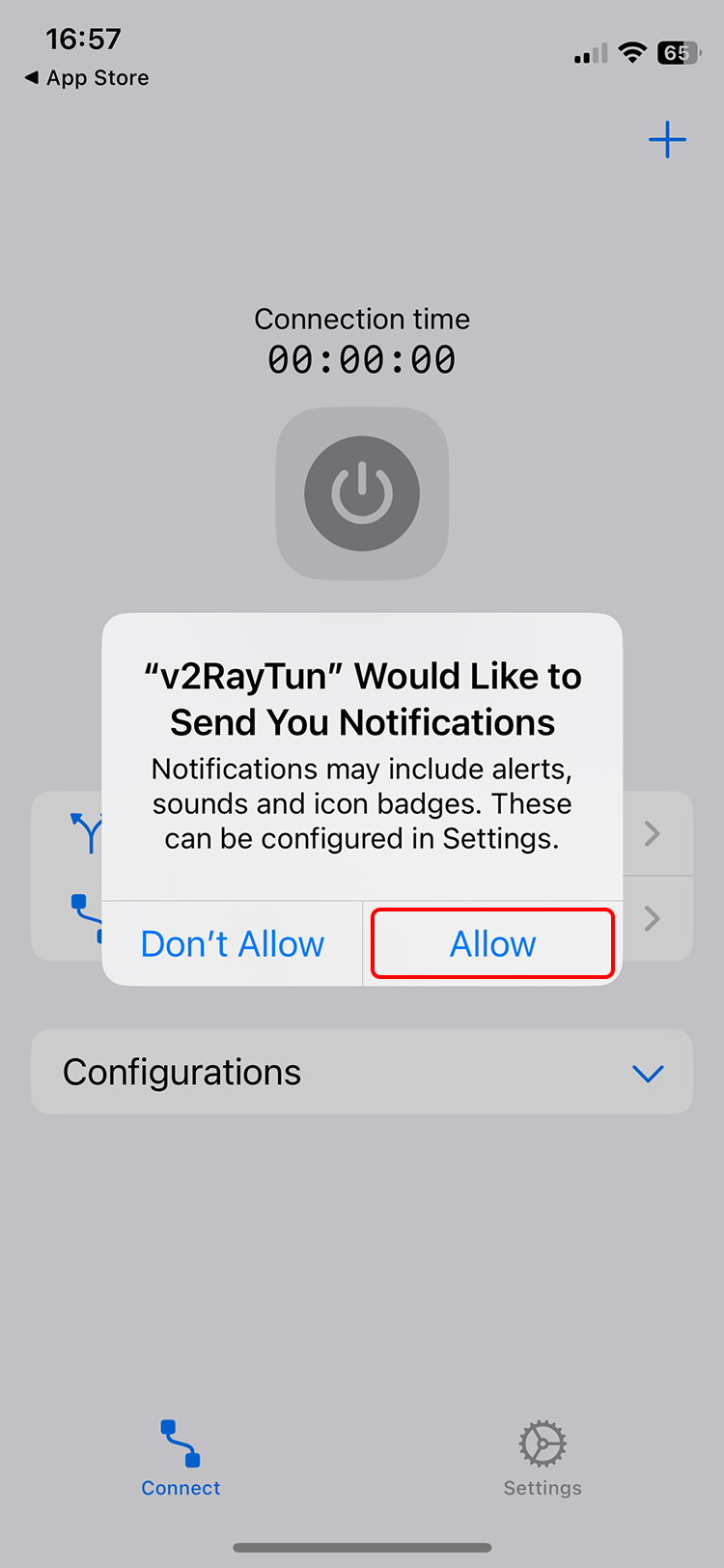
Toque el icono + y luego toque Importar desde el portapapeles.
Es posible que iOS pida permiso para pegar contenido. Toque "Permitir pegar". Esto agregará servidores a la aplicación v2RayTun.
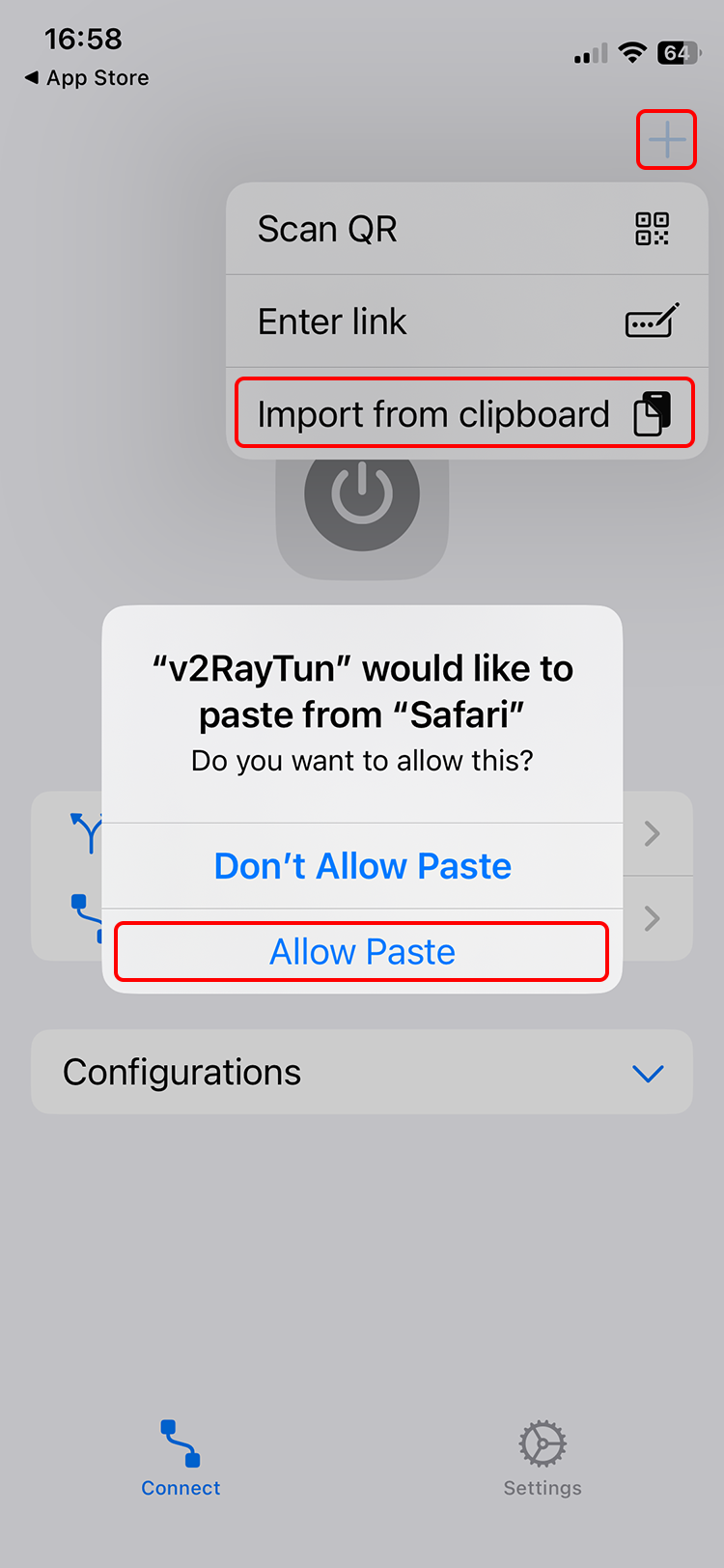
Seleccione el servidor deseado de la lista en la parte inferior y toque el botón Conectar en la parte superior.
Es posible que iOS pida permiso para agregar configuraciones de VPN. Pulsa en "Permitir".
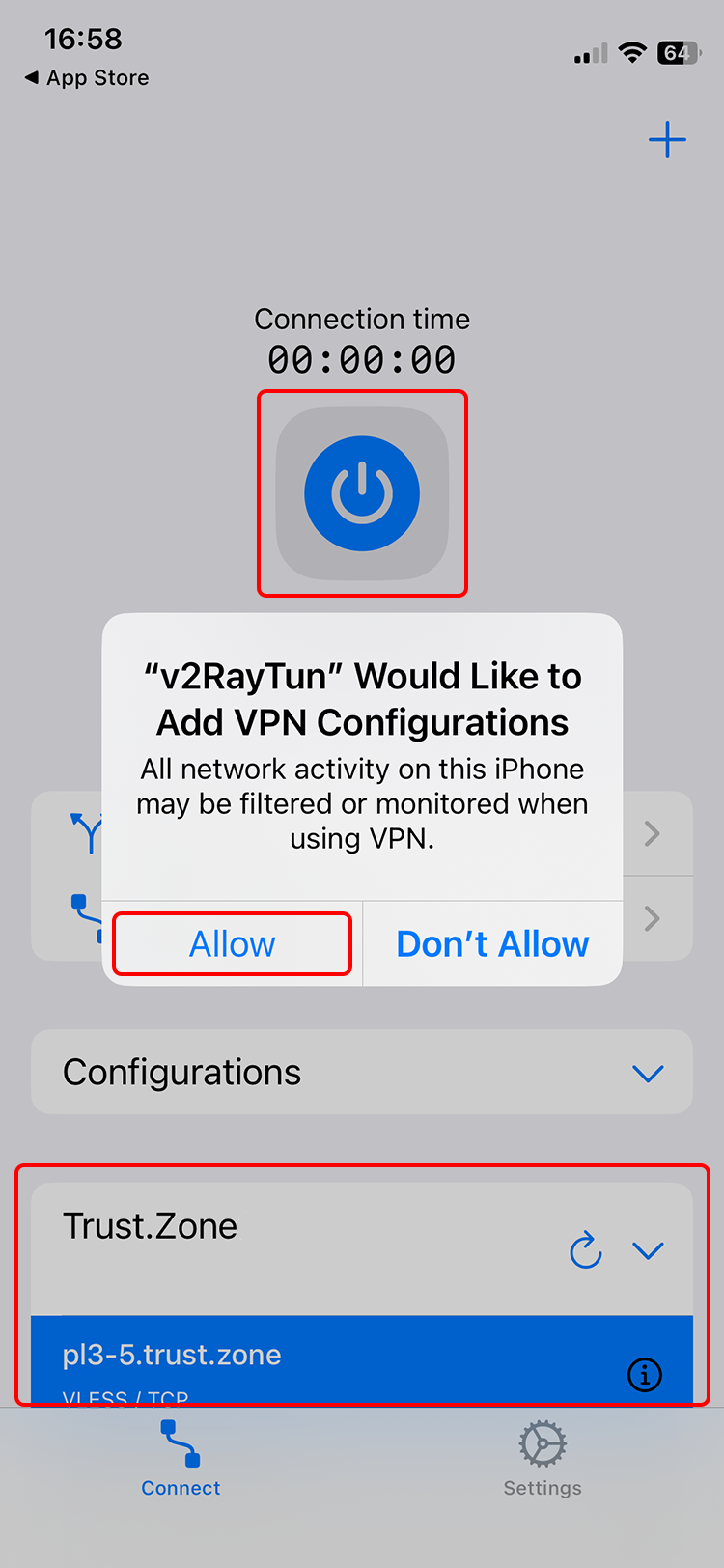
Ingrese su código de acceso para permitir agregar la configuración de VPN.
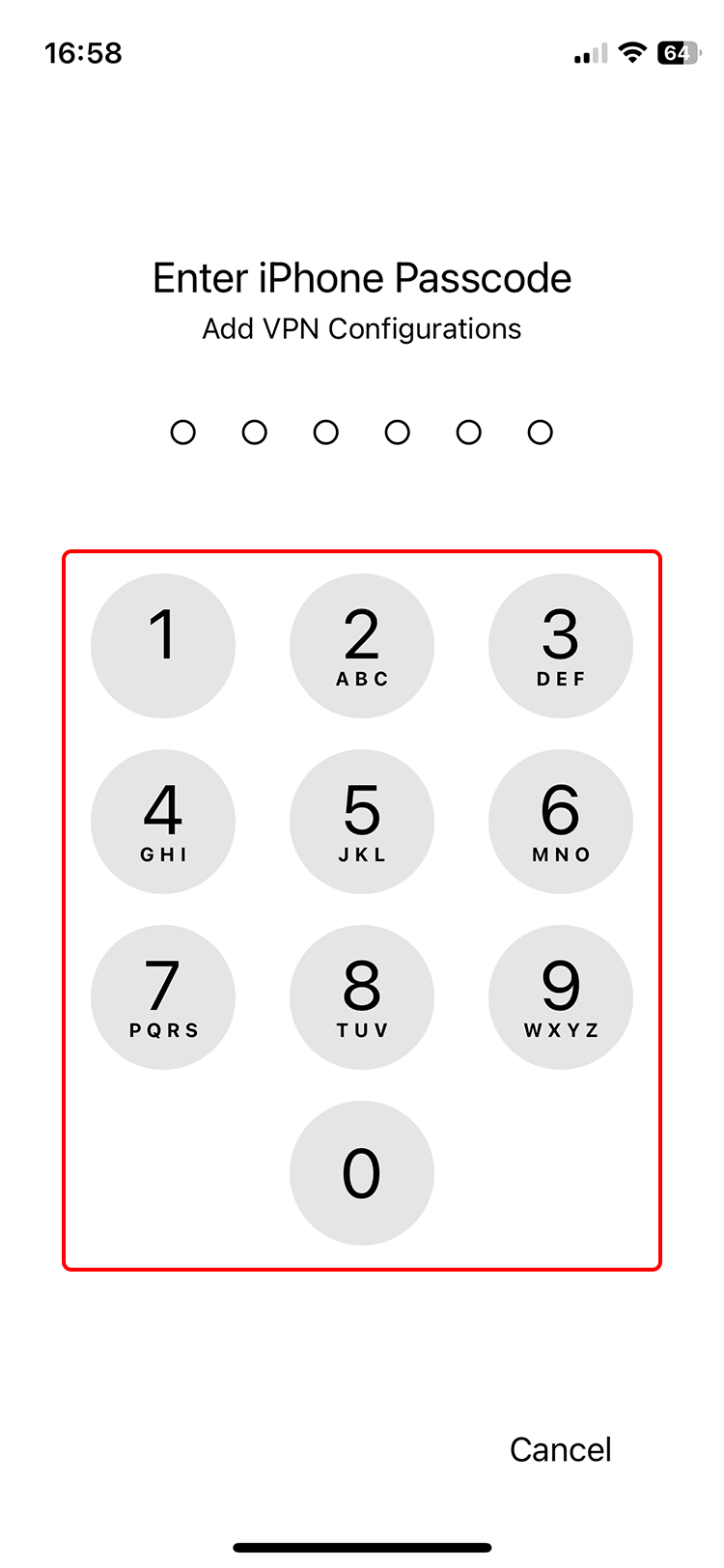
Una vez establecida la conexión, el botón de conexión se volverá verde.
Puede cambiar de servidor seleccionándolos de la lista a continuación.
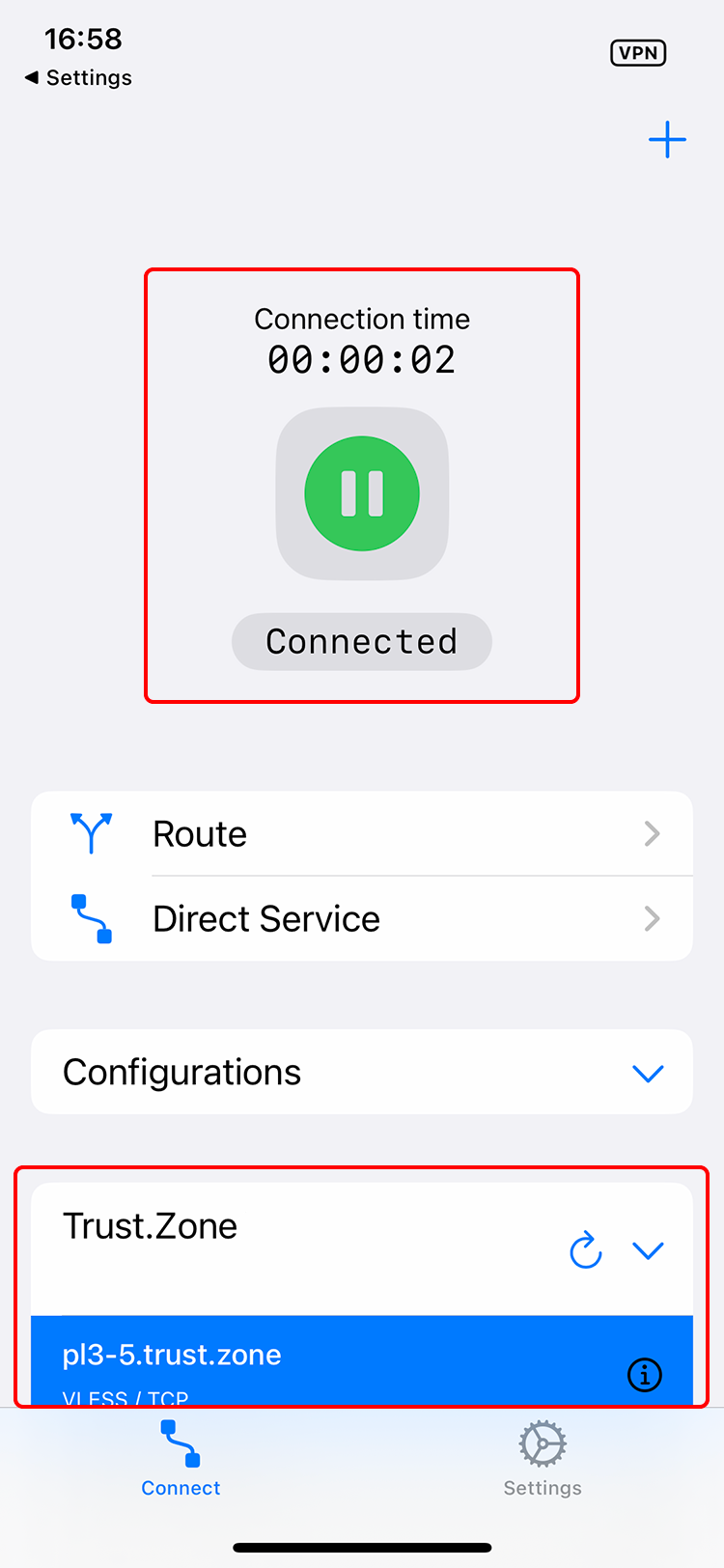
Abra la página oprincipal de Trust.Zone y vuelva a cargarla si ya está abierta para comprobar si su conexión con Trust.Zone VPN está establecida correctamente.
También puede visitar nuestra página de verificación Connection.
 Tu IP: x.x.x.x ·
Tu IP: x.x.x.x ·  Estados Unidos ·
¡Estás en TRUST.ZONE ahora! ¡Tu verdadera localización está oculta!
Estados Unidos ·
¡Estás en TRUST.ZONE ahora! ¡Tu verdadera localización está oculta!